Win10如何打开pst文件?PST文件是OUTLOOK文件的专用格式,只能用OUTLOOK打开。在Win10系统下,你知道要如何打开PST文件吗?如果你不懂,没关系,下面小编就给大家带来Win10打开PST文件的方法,一起来看看吧。
具体方法如下:
1、首先,你要有安装Outlook。每个版本导出的pst文件虽然后缀都相同,但是还是存在兼容性的问题。问题是有时候你也不知道你要导出的pst文件时那个版本的outlook导出的。建议安装比较高版本的。下面以Office2013为例,安装完Office 2013之后就可以在程序里面找到Outlook 2013了。
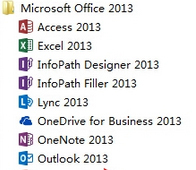
2、outlook安装好之后,就可以打开文件了。但是普通双击的方式是打开不了pst文件的,需要采用导入的方式。
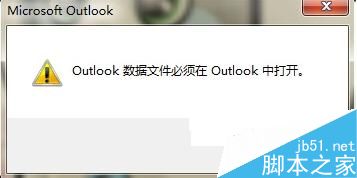
3、打开outlook之后,点击文件菜单栏,然后选择打开outlook数据文件。
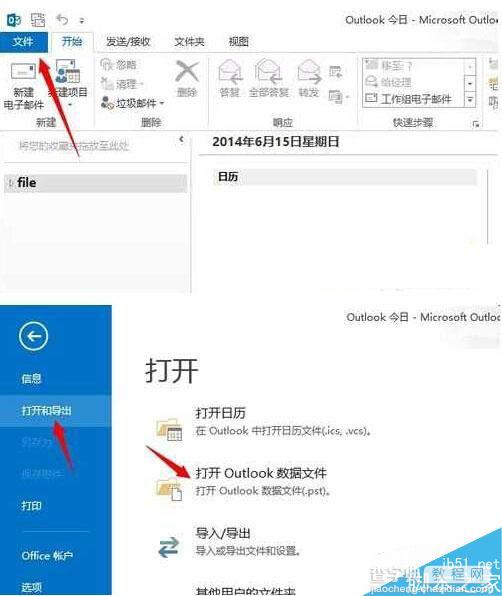
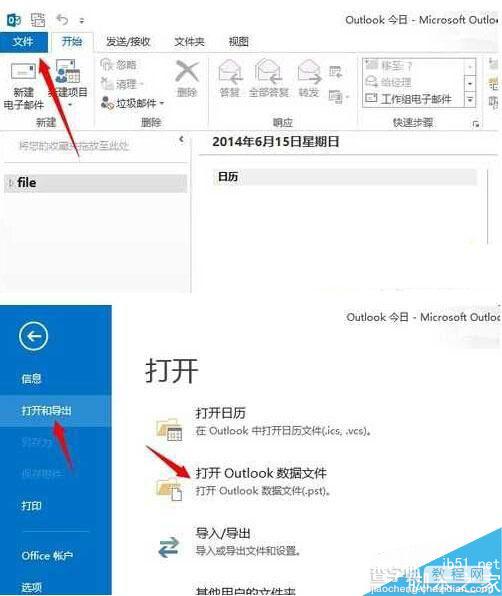
4、选择pst文件所在文件夹,然后点击打开。输入pst文件的加密密码就可以打开了。密码就是你以前自己设置的密码,这个不能忘哦。输入正确密码之后就轻松打开了pst文件。
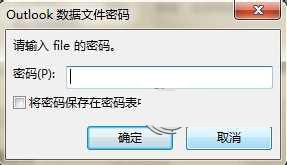
以上就是小编带来的Win10打开PST文件的方法,感谢大家的阅读,更多内容请关注查字典教程网!
【Win10如何打开pst文件?Win10打开PST文件的方法】相关文章:
★ Win10任务栏不见了怎么找回来?Win10任务栏找回来的方法
★ Win7如何取消开机启动项?win7取消开机启动项的方法
★ Win10系统如何清理猎豹浏览器缓存?Windows10清理猎豹浏览器缓存的两种方法
★ Win10如何卸载电影和电视?Win10卸载电影和电视的方法教程
★ Win10重置后不能更新怎么办 Win10更新提示0x8024402f错误的解决方法
★ win7系统打不开苹果itunes软件怎么办?win7系统打不开itunes软件的两种解决方法
★ Win10如何安装IE10浏览器?Win10安装IE10浏览器的方法
★ Win10安装字体文件时系统提示不是有效的字体文件怎么解决?
★ win10怎么全选文件? win10全选快捷键/反选文件介绍
